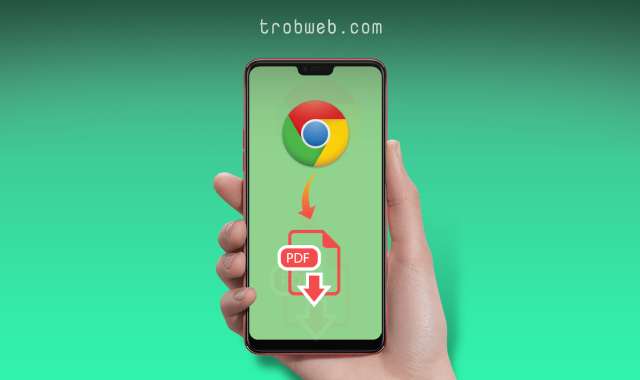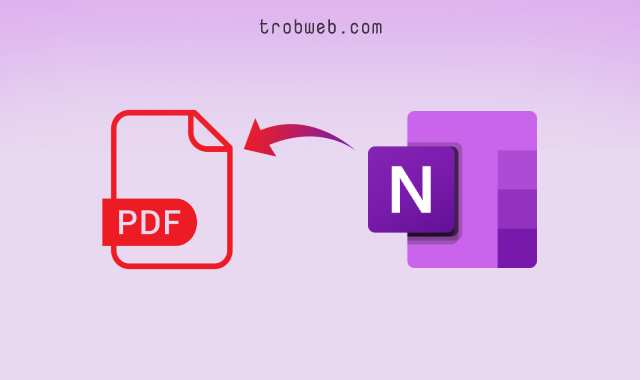J'ai mon propre PDF sur iPhone et je ne veux pas que quelqu'un d'autre l'ouvre, malheureusement il n'y a pas de méthode originale sur iPhone Laissez-vous protéger le fichier PDF avec un mot de passe. Heureusement, il existe des applications externes qui vous permettent de le faire, y compris celles qui demandent de l'argent pour ce processus et certaines des rares applications qui vous permettent de le faire gratuitement et sans frais.

Nous allons utiliser dans cet article une application AVI PDF Pro Ce qui vous permet de verrouiller les fichiers PDF en un clic, sans aucun frais. C'est une application qui se spécialise dans de nombreuses choses liées à un fichier PDF, telles que Convertir des images en PDFCombinez plusieurs fichiers, déverrouillez, ajoutez un filigrane PDF et bien d'autres.
Comment verrouiller un fichier PDF sur iPhone
Tout d'abord, installez une application AVI PDF Pro sur votre iPhone. Une fois que vous l'avez fait, entrez-y.
Lorsque vous ouvrez l'application, vous verrez tous ses services, y compris l'ajout d'un mot de passe au fichier PDF. Cliquez sur l'option "Lock PDF with Password", puis cliquez sur "Choose PDF" pour choisir le fichier pour lequel vous souhaitez définir le mot de passe à partir de votre appareil.
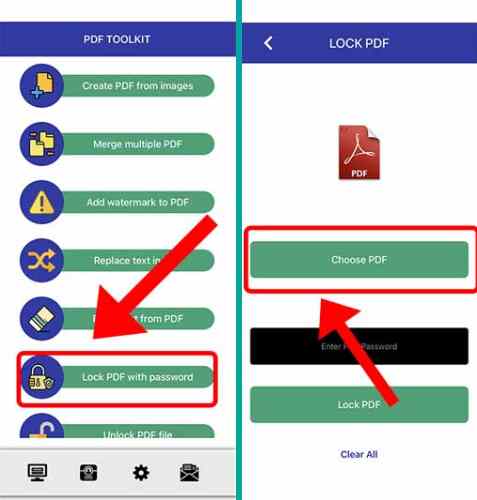
Cliquez sur iCloud pour sélectionner le fichier depuis une application Files. Il vous montrera tous les fichiers stockés sur l'application Files Dans, sélectionnez le PDF à verrouiller.
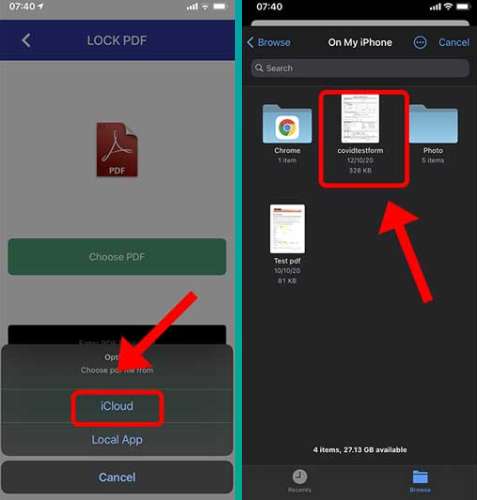
Une fois que vous avez sélectionné le fichier, il n'en affichera pas un aperçu sur l'application. Entrez simplement le mot de passe que vous souhaitez définir pour le fichier PDF dans la boîte noire et cliquez sur Terminé "Done".
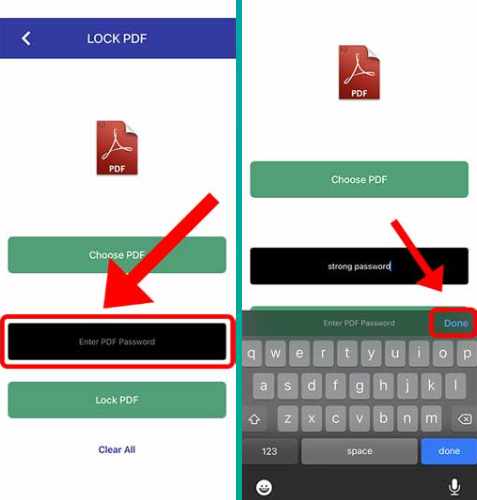
Après avoir saisi le mot de passe, cliquez sur "Lock PDF". Maintenant que cela a été fait avec succès, cliquez sur le bouton OK dans la fenêtre contextuelle. Désormais, le fichier PDF protégé par mot de passe sera enregistré en tant que nouvelle copie sur votre iPhone, alors que l'ancienne version est toujours là et sans mot de passe, et il est désormais préférable de supprimer l'ancienne copie afin de préserver la confidentialité du fichier.
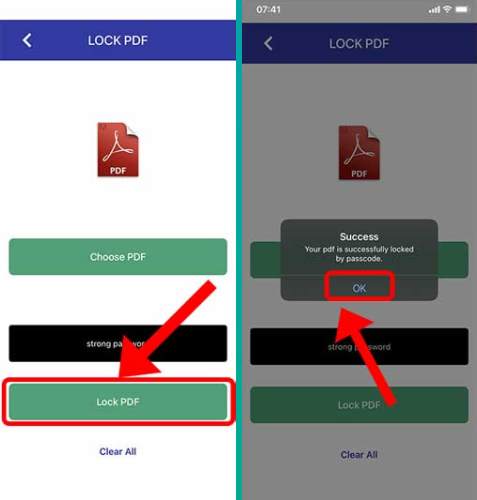
L'application vous montrera les significations verrouillées du fichier PDF, vous devrez enregistrer le fichier sur iPhone. Cliquez sur l'icône Partager en haut, puis dans le menu des options, sélectionnez Enregistrer dans des fichiers "Save to files".
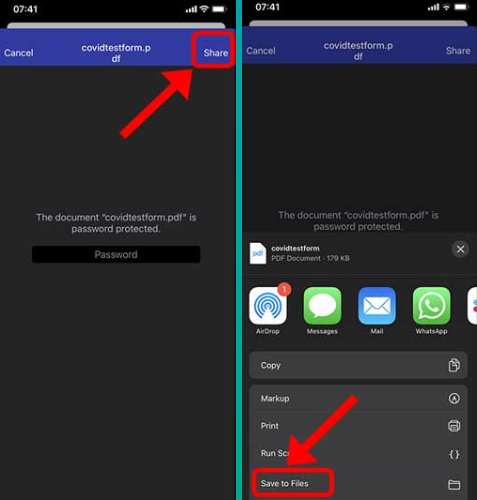
Sélectionnez le chemin où vous souhaitez enregistrer le fichier, puis cliquez sur le bouton Enregistrer "Save" Bouton en haut à droite pour créer une version verrouillée du PDF.
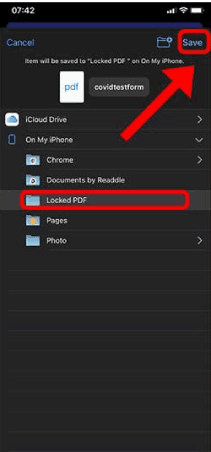
Maintenant, pour prévisualiser le fichier et vous assurer que le verrou fonctionne, dirigez-vous directement vers le fichier protégé que vous venez d'enregistrer. Maintenez-le enfoncé, puis dans le menu contextuel, sélectionnez l'option Aperçu rapide "Quick Look".
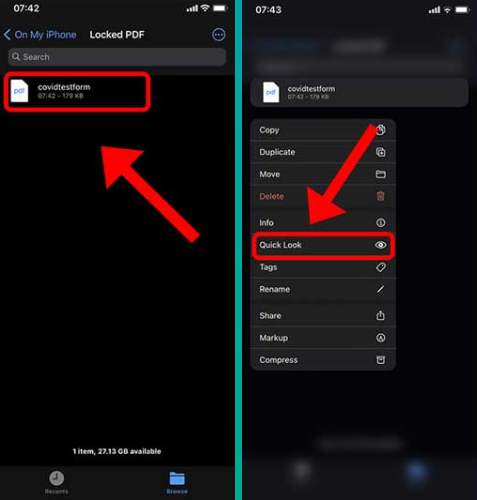
Vous constaterez que le fichier est protégé par un mot de passe, car vous devrez le saisir dans le champ afin de l'ouvrir simplement, comme le montre l'image ci-dessous.
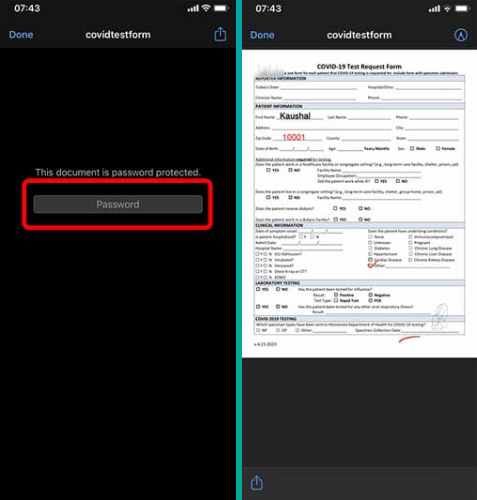
Vous pourriez être intéressé: Comment convertir des images JPG en PDF sur iPhone
Déverrouiller un fichier PDF sur iPhone
Un jour, vous souhaiterez peut-être supprimer le mot de passe d'un fichier PDF que vous avez précédemment protégé. Voici les étapes à suivre pour supprimer le verrou du fichier PDF, en fonction de la même application. Il est à noter que vous devez connaître le mot de passe du fichier afin de pouvoir supprimer le verrou du fichier, afin de l'ouvrir à tout moment sans que vous ayez à saisir le mot de passe.
Ouvrir une application Avi PDF Pro, Cliquez ensuite sur une option "Unlock PDF File". Après cela, cliquez sur "Choose PDF" et sélectionnez le PDF protégé par mot de passe sur votre iPhone.
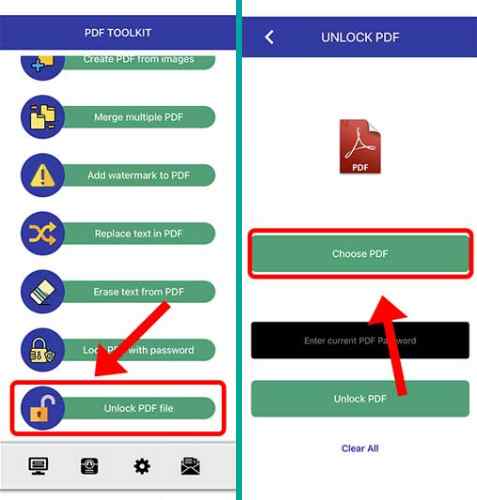
Après avoir sélectionné le fichier, entrez le mot de passe dans le champ et appuyez sur le bouton "Unlock PDF". Voilà, votre PDF est maintenant déverrouillé.
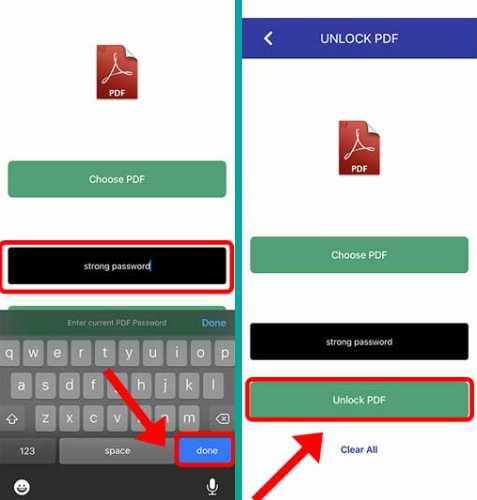
Un aperçu du PDF apparaîtra. Cliquez sur le bouton Partager dans le coin supérieur droit, puis sélectionnez Enregistrer dans des fichiers "Save to files". Terminé, le verrou a été supprimé du PDF avec succès.
Conclusion
C'était un moyen facile et simple de définir le mot de passe d'un fichier PDF sur iPhone sans avoir besoin d'une connexion Internet ou d'un abonnement payant. Une application de confiance qui peut être utilisée à cette fin sans aucune restriction. Indépendamment de cela, si vous utilisez toujours des ordinateurs, apprenez à connaître Le meilleur logiciel de suppression de mot de passe PDF.